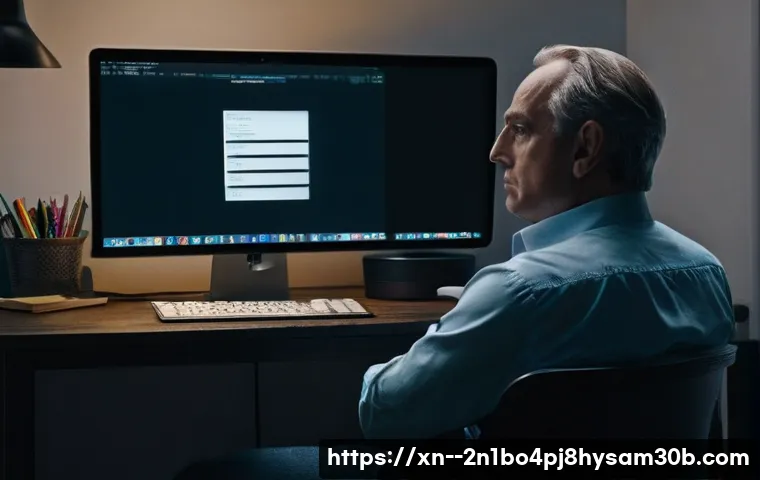컴퓨터 전원을 켰을 때, 반가운 윈도우 로고 대신 검은 화면에 흰 글씨로 ‘Press Ctrl+Alt+Del to restart’라는 섬뜩한 메시지가 뜬다면, 그 순간의 당혹감과 막막함은 이루 말할 수 없을 거예요. 중요한 업무를 앞두고 있거나 주말에 모처럼 게임 한 판 하려는데 이런 상황이 닥치면 정말 눈앞이 캄캄해지죠.

단순히 Ctrl+Alt+Del 키를 눌러 재시작해도 같은 메시지가 반복되는 경우가 많아 더 답답합니다. 마치 컴퓨터가 “나 좀 살려줘!” 하고 외치는 것만 같은데요, 실제로 이런 부팅 오류는 여러 가지 복합적인 원인으로 발생할 수 있답니다. 하드웨어 문제부터 윈도우 시스템 파일 손상까지, 그 원인은 다양하지만 당황하지 마세요!
우리 주변에서 흔히 겪을 수 있는 이 문제, 제가 직접 겪고 해결했던 경험을 바탕으로 여러분의 소중한 컴퓨터를 다시 쌩쌩하게 되돌릴 수 있는 방법들을 확실히 알려드릴게요!
컴퓨터가 나 좀 살려달라고? 그 검은 화면 속 메시지의 진짜 의미
갑작스러운 검은 화면, 무엇부터 확인해야 할까?
여러분, 혹시 컴퓨터 전원을 켰는데 반가운 윈도우 로고 대신 검은 화면에 흰 글씨로 ‘Press Ctrl+Alt+Del to restart’라는 섬뜩한 메시지가 뜬 적 있으신가요? 이 순간의 당혹감과 막막함은 겪어보지 않으면 모를 거예요. 중요한 작업을 앞두고 있거나 주말에 모처럼 여유롭게 게임을 즐기려는데 이런 상황이 닥치면 정말 눈앞이 캄캄해지죠. 단순히 Ctrl+Alt+Del 키를 눌러 재시작해도 같은 메시지가 반복되는 경우가 많아 더 답답할 때가 많아요. 마치 컴퓨터가 “나 좀 살려줘!” 하고 외치는 것만 같은데요, 사실 이 오류는 컴퓨터가 윈도우를 불러오는 데 실패했을 때 나타나는 공통적인 증상이랍니다. 윈도우가 부팅될 때 필요한 핵심 파일이 손상되었거나, 하드웨어에 문제가 생겼을 가능성이 커요. 제 지인 중 한 분은 밤샘 작업 후 겨우 잠자리에 들었는데, 아침에 일어나 컴퓨터를 켜니 이 메시지가 뜨더랍니다. 그 중요한 보고서를 마무리해야 하는데, 정말 패닉에 빠졌었죠. 이처럼 생각보다 흔하게 발생하는 문제이니, 너무 놀라거나 당황하지 마세요. 제가 직접 겪고 해결했던 경험을 바탕으로 차근차근 해결 방법을 알려드릴게요.
흔한 오류 메시지, 종류별로 알아보자
‘Press Ctrl+Alt+Del to restart’ 메시지는 사실 여러 가지 근본적인 오류의 결과물이라고 할 수 있어요. 어떤 오류 메시지가 동반되는지에 따라 문제의 원인을 짐작해볼 수 있죠. 가장 대표적인 것이 ‘BOOTMGR is compressed’ 또는 ‘BOOTMGR is missing’ 같은 메시지예요. BOOTMGR은 윈도우 부팅 관리자 파일인데, 이 파일이 손상되었거나 사라졌을 때, 또는 알 수 없는 이유로 압축되어 시스템이 읽어오지 못할 때 이런 오류가 발생합니다. 또 다른 흔한 메시지는 ‘A disk read error occurred’인데요, 이 경우는 주로 하드디스크나 SSD 같은 저장 장치 자체에 문제가 생겼거나, 저장된 데이터를 읽어오는 과정에서 물리적인 오류가 발생했을 때 나타나요. 배드 섹터, 케이블 불량, 심지어는 메인보드의 SATA 포트 문제일 수도 있죠. 예전에 제가 직접 겪었던 일인데, 새 하드디스크를 연결하고 윈도우를 설치하던 도중에 ‘A disk read error occurred’ 메시지가 뜨면서 더 이상 진행이 안 되는 거예요. 알고 보니 SATA 케이블이 제대로 연결되지 않아서였죠. 이처럼 메시지 종류에 따라 원인이 천차만별이니, 어떤 메시지가 정확히 뜨는지 유심히 확인하는 것이 문제 해결의 첫걸음이라고 할 수 있습니다.
혹시 나도 모르게 하드웨어 문제가? 물리적 원인 파헤치기
하드디스크/SSD 케이블, 제대로 연결되어 있나요?
컴퓨터 부팅 오류의 가장 흔하면서도 의외의 원인 중 하나는 바로 저장 장치 케이블의 불량이나 헐거움이에요. 하드디스크나 SSD는 SATA 케이블을 통해 메인보드와 연결되고, 전원 케이블을 통해 전기를 공급받는데, 이 케이블들이 제대로 꽂혀 있지 않거나 손상되었다면 시스템이 저장 장치를 인식하지 못하게 됩니다. 컴퓨터가 부팅 파일을 읽어와야 하는데, 저장 장치 자체가 연결이 불안정하니 ‘어디서 부팅 파일을 찾아야 할지 모르겠어!’ 하고 오류를 뿜어내는 거죠. 저도 한때 컴퓨터 속도가 너무 느려져서 케이스를 열어봤더니, 먼지가 너무 많이 쌓여 있었고 그 와중에 SATA 케이블이 살짝 빠져 있었던 경험이 있어요. 그 후로 주기적으로 케이블 상태를 확인하고 먼지 청소를 해주고 있답니다. 이처럼 사소해 보이는 케이블 문제도 의외로 부팅 오류의 주범이 될 수 있으니, 컴퓨터 케이스를 열어 하드디스크나 SSD에 연결된 SATA 케이블과 전원 케이블이 꽉 잘 꽂혀 있는지, 혹시 단선된 곳은 없는지 꼼꼼히 확인해보세요. 의외로 간단하게 해결될 수도 있는 문제랍니다.
메인보드 배터리(CMOS 배터리) 문제일 수도 있다고?
생각지도 못하게 메인보드의 작은 동전 모양 배터리, 바로 CMOS 배터리가 부팅 오류의 원인이 되는 경우도 있어요. 이 배터리는 컴퓨터 전원이 꺼져 있을 때도 메인보드의 BIOS(UEFI) 설정을 유지하고 시스템 시간을 기억하는 역할을 합니다. 이 배터리의 수명이 다하거나 방전되면, 컴퓨터가 켜질 때마다 BIOS 설정이 초기화되거나 시간이 계속 틀어지는 현상이 발생할 수 있어요. 문제는 이 설정 초기화 과정에서 부팅 순서가 바뀌거나, 하드디스크 인식 관련 설정이 뒤틀리면서 ‘Press Ctrl+Alt+Del to restart’와 같은 부팅 오류로 이어질 수 있다는 거죠. 특히 오래된 컴퓨터에서 이런 현상이 자주 발생하는데, 저도 예전에 사용하던 구형 컴퓨터에서 계속 시간이 초기화되다가 결국 부팅 오류까지 겪었던 적이 있었어요. 그때 CMOS 배터리를 교체해주니 언제 그랬냐는 듯이 정상 부팅되었답니다. 배터리 교체는 그리 어렵지 않으니, 혹시 컴퓨터가 오래되었고 부팅 오류가 지속된다면 CMOS 배터리 교체를 한 번 고려해보는 것도 좋은 방법이에요.
윈도우 시스템 파일 손상이 부팅을 막는다고? 해결책은?
중요한 부팅 파일, BOOTMGR과 MBR 복구하기
‘BOOTMGR is compressed’나 ‘BOOTMGR is missing’ 같은 메시지를 마주했다면, 이는 윈도우 부팅 관리자 파일인 BOOTMGR이나 마스터 부트 레코드(MBR)에 문제가 생겼을 가능성이 매우 높아요. MBR은 하드디스크의 가장 첫 부분에 위치해서 운영체제를 찾아 부팅시키는 역할을 하는데, 이 부분이 손상되면 컴퓨터는 어디서 윈도우를 불러와야 할지 알 수 없게 됩니다. 마치 책의 목차가 사라져서 원하는 페이지를 찾을 수 없는 상황과 비슷하다고 할 수 있죠. 이런 문제는 갑작스러운 전원 차단, 악성 코드 감염, 또는 잘못된 디스크 관리 작업 등으로 인해 발생할 수 있어요. 저도 윈도우 업데이트 도중에 컴퓨터가 갑자기 꺼지면서 이런 오류를 겪은 적이 있었는데, 그때는 정말 멘붕이었어요. 다행히 윈도우 설치 미디어를 이용하면 BOOTMGR이나 MBR을 복구할 수 있는 기능을 제공한답니다. 윈도우 설치 USB나 DVD로 부팅해서 ‘컴퓨터 복구’ 옵션을 선택한 후, ‘시작 문제 해결’이나 ‘명령 프롬프트’를 통해 bootrec 명령어를 사용하여 복구를 시도할 수 있어요. 이 과정은 조금 복잡하게 느껴질 수도 있지만, 차근차근 따라 하면 충분히 해결할 수 있습니다.
시스템 복원과 윈도우 재설치, 최후의 수단
만약 앞서 언급한 방법들로도 문제가 해결되지 않는다면, 윈도우 시스템 파일 손상이 너무 심각해서 복구가 어려운 상황일 수 있어요. 이때는 윈도우의 ‘시스템 복원’ 기능을 이용해 문제가 발생하기 전 시점으로 되돌려보는 것을 고려해볼 수 있습니다. 시스템 복원 지점이 미리 만들어져 있다면, 윈도우 설치 미디어의 복구 옵션을 통해 시스템 복원을 시도할 수 있어요. 하지만 이마저도 여의치 않거나 복원 지점이 없다면, 결국 윈도우를 재설치해야 하는 상황에 직면할 수도 있습니다. 윈도우 재설치는 모든 설정과 프로그램이 초기화되고, C드라이브의 데이터가 사라지기 때문에 최후의 수단으로 생각해야 해요. 하지만 새로운 마음으로 컴퓨터를 다시 시작할 수 있는 기회가 될 수도 있죠. 제 친구는 이 오류 때문에 결국 윈도우를 재설치하고, 평소에 미뤄왔던 드라이버 업데이트와 불필요한 프로그램 정리를 한 덕분에 오히려 컴퓨터가 더 빨라졌다고 좋아하더라고요. 물론 재설치 전에 중요한 데이터는 반드시 백업해두는 것이 중요합니다. 외장하드나 클라우드를 이용해 소중한 자료를 미리 옮겨두는 습관을 들이는 것이 좋겠죠.
디스크 오류! 읽기 오류 메시지에 대처하는 현명한 방법
‘A disk read error occurred’ 배드 섹터 진단과 조치
‘A disk read error occurred Press Ctrl+Alt+Del to restart’ 메시지가 나타났다면, 높은 확률로 하드디스크나 SSD 같은 저장 장치 자체에 문제가 생겼을 가능성이 큽니다. 특히 저장 장치의 특정 부분이 손상되어 데이터를 읽을 수 없게 되는 ‘배드 섹터’가 발생했을 때 이 메시지가 자주 나타나죠. 배드 섹터는 물리적인 충격, 노후화, 또는 제조 불량 등 다양한 원인으로 발생할 수 있으며, 이로 인해 중요한 시스템 파일이 저장된 영역이 손상되면 윈도우 부팅에 치명적인 영향을 미칩니다. 제가 예전에 사용하던 노트북에서 이 오류가 계속 뜨길래 깜짝 놀랐던 적이 있어요. 당장 중요한 자료를 백업해야겠다는 생각에 손이 벌벌 떨렸죠. 이런 경우 가장 먼저 해야 할 일은 저장 장치의 상태를 진단해보는 거예요. 제조사에서 제공하는 진단 툴이나 CrystalDiskInfo 같은 프로그램을 사용해서 저장 장치의 건강 상태를 확인해볼 수 있습니다. 만약 배드 섹터가 심각하거나 저장 장치 수명이 거의 다 되었다고 판단되면, 더 이상 미루지 말고 새로운 저장 장치로 교체하는 것이 현명한 방법이에요. 데이터 손실을 방지하고 안정적인 컴퓨터 사용을 위해선 빠른 조치가 필요하답니다.
SATA 모드 설정 변경과 펌웨어 업데이트
간혹 저장 장치 자체의 물리적 문제가 아닌, 메인보드의 BIOS(UEFI) 설정 문제로 ‘A disk read error occurred’ 오류가 발생하기도 합니다. 특히 SATA 컨트롤러 모드 설정이 잘못되었을 때 이런 현상이 나타날 수 있어요. BIOS 설정에서 SATA 모드가 AHCI, IDE, RAID 등으로 설정되어 있는데, 이 모드가 윈도우가 설치될 때와 다르게 설정되어 있으면 저장 장치를 제대로 인식하지 못하고 오류를 뿜어낼 수 있죠. 제 지인 중 한 분은 새로 SSD를 달고 윈도우를 설치하려는데 계속 디스크 오류가 발생해서 애를 먹었어요. 알고 보니 BIOS에서 SATA 모드가 IDE로 되어 있었고, AHCI로 바꾸자마자 문제가 해결되었답니다. 이처럼 BIOS 설정을 확인하고 필요하다면 AHCI 모드로 변경해보는 것도 하나의 해결책이 될 수 있어요. 또한, SSD의 경우 펌웨어(firmware)가 오래되어 성능 저하나 호환성 문제가 발생하기도 합니다. SSD 제조사 홈페이지에서 최신 펌웨어를 확인하고 업데이트해주는 것도 디스크 오류 해결에 도움이 될 수 있으니 참고하세요.
부팅 우선순서, 이거 하나만 바꿔도 해결될 수 있어요
BIOS/UEFI 설정에서 부팅 순서 확인 및 변경하기
‘Press Ctrl+Alt+Del to restart’ 오류가 발생하는 의외의 원인 중 하나는 바로 부팅 우선순서가 잘못 설정된 경우입니다. 컴퓨터는 전원을 켜면 BIOS(또는 최신 UEFI) 설정에 따라 어떤 장치에서 운영체제를 불러올지 순서를 정하는데요, 만약 윈도우가 설치된 하드디스크나 SSD가 아닌 다른 장치(예: USB 드라이브, ODD, 네트워크 부팅 등)가 첫 번째 부팅 순서로 설정되어 있고, 그 장치에 운영체제가 없다면 컴퓨터는 헤매다가 결국 오류 메시지를 띄우게 됩니다. 마치 도서관에서 원하는 책을 찾아야 하는데, 엉뚱한 코너부터 뒤지고 있는 것과 같다고 볼 수 있죠. 이 문제는 의외로 간단하게 해결될 수 있어요. 컴퓨터를 켜자마자 F2, Del, F10, F12 등 각 제조사마다 다른 키를 눌러 BIOS/UEFI 설정 화면으로 진입한 후, ‘Boot’ 또는 ‘Boot Order’ 메뉴에서 윈도우가 설치된 저장 장치를 최상위 부팅 순서로 변경해주면 됩니다. 저도 예전에 외장하드를 연결한 채로 컴퓨터를 켰다가 이 오류를 겪은 적이 있는데, 외장하드가 부팅 우선순위 1 순위로 잡혀 있었던 게 문제였어요. 부팅 순서만 바꿔주니 바로 정상 부팅되더군요. 이런 사소한 설정 하나로도 큰 문제를 해결할 수 있으니 꼭 확인해보세요.
불필요한 외부 장치 분리하고 부팅 시도하기
앞서 부팅 우선순서 문제와 연관되는 내용인데요, 컴퓨터에 연결된 모든 외부 장치를 일시적으로 분리하고 부팅을 시도해보는 것도 좋은 방법입니다. USB 메모리, 외장하드, CD/DVD 드라이브에 들어있는 디스크, 프린터 등 컴퓨터에 연결된 모든 주변기기가 혹시라도 부팅 과정에 방해가 될 수 있거든요. 특히 부팅 가능한 미디어가 삽입된 USB 메모리나 외장하드는 컴퓨터가 해당 장치로 부팅을 시도하게 만들 수 있고, 운영체제가 없으니 당연히 ‘Press Ctrl+Alt+Del to restart’ 오류가 뜨는 거죠. 이건 마치 복잡한 길을 가는데 불필요한 짐을 잔뜩 짊어져서 움직이기 힘든 상황과 비슷해요. 문제를 일으킬 수 있는 요소를 최소화해서 진짜 원인이 무엇인지 파악하는 데 도움이 된답니다. 모든 외부 장치를 분리한 상태에서 컴퓨터를 켜보고 정상 부팅이 된다면, 개별적으로 장치를 하나씩 다시 연결해가면서 어떤 장치가 문제를 일으켰는지 찾아낼 수 있어요. 이 방법은 의외로 많은 부팅 오류를 간단하게 해결할 수 있는 꿀팁이니 꼭 시도해보세요.
MBR과 GPT, 아리송한 부팅 방식의 문제와 해결
MBR 손상과 GPT 변환 시 발생하는 부팅 오류
하드디스크의 파티션 스타일에는 MBR(Master Boot Record)과 GPT(GUID Partition Table) 두 가지 주요 방식이 있어요. 구형 시스템이나 윈도우 7 이하 버전에서는 주로 MBR 방식을 사용했고, 윈도우 8 이상 최신 시스템에서는 UEFI와 함께 GPT 방식을 권장합니다. 문제는 이 두 방식이 서로 호환되지 않을 때 발생하는데요, 특히 MBR 파티션에 윈도우가 설치되어 있는데 이를 GPT로 변환하려다가 실패했거나, 반대로 GPT 디스크에 MBR 방식으로 윈도우를 설치하려 할 때 ‘Press Ctrl+Alt+Del to restart’와 같은 부팅 오류가 발생할 수 있습니다. 네이버 지식인 질문에서도 윈도우 11 업데이트를 위해 MBR을 GPT로 바꾸는 시도 중에 재부팅했더니 오류가 떴다는 사례가 있었죠. 제가 아는 분도 오래된 컴퓨터에 윈도우 10 을 새로 설치하다가 MBR과 GPT 문제로 몇 시간을 헤매셨다고 해요. 결국 BIOS(UEFI) 설정을 바꿔주고, 디스크 파티션 스타일을 재설정해서 문제를 해결했답니다. 이처럼 파티션 스타일의 불일치는 컴퓨터가 운영체제를 제대로 찾지 못하게 만드는 심각한 원인이 될 수 있어요. 만약 최근에 디스크 파티션 관련 작업을 했거나 윈도우 재설치를 시도했다면 이 부분을 의심해봐야 합니다.
UEFI 모드와 레거시(CSM) 모드 설정 확인

MBR과 GPT 파티션 스타일은 메인보드의 BIOS(UEFI) 설정과도 밀접한 관련이 있어요. GPT 파티션 스타일은 주로 UEFI 펌웨어 방식과 함께 사용되고, MBR 파티션 스타일은 레거시(Legacy) 또는 CSM(Compatibility Support Module) 모드와 함께 사용됩니다. 만약 윈도우가 MBR 방식으로 설치되어 있는데 BIOS에서 UEFI 모드로 설정되어 있거나, 반대로 GPT 방식으로 설치되어 있는데 레거시 모드로 설정되어 있다면 부팅 오류가 발생할 수 있어요. 컴퓨터는 윈도우를 불러오는 방식이 다르기 때문에 혼란을 겪는 거죠. 이럴 때는 컴퓨터를 켜자마자 BIOS/UEFI 설정 화면으로 들어가서 ‘Boot Mode’ 또는 ‘OS Type’과 같은 메뉴를 찾아 현재 윈도우가 설치된 방식에 맞게 설정을 변경해주어야 합니다. 예를 들어, GPT 디스크에 윈도우가 설치되어 있다면 UEFI 모드를 활성화하고, MBR 디스크에 윈도우가 설치되어 있다면 레거시(CSM) 모드를 활성화하는 식으로요. 이 설정은 컴퓨터가 윈도우를 인식하는 방식을 결정하는 중요한 부분이므로, 앞서 언급한 파티션 스타일과 함께 반드시 확인해야 할 요소예요. 복잡해 보이지만, 하나씩 맞춰나가면 해결할 수 있는 문제이니 너무 걱정 마세요.
| 오류 메시지 유형 | 주요 원인 | 초기 해결 방법 |
|---|---|---|
| BOOTMGR is compressed / missing | 부팅 관리자 파일 손상, MBR 손상, 파일 시스템 오류 | 윈도우 설치 미디어로 BOOTMGR/MBR 복구 시도 |
| A disk read error occurred | 하드디스크/SSD 물리적 손상 (배드 섹터), 케이블 불량, SATA 모드 설정 오류 | 케이블 재연결, 저장 장치 진단, BIOS SATA 모드 확인 |
| Press Ctrl+Alt+Del to restart (특정 메시지 없이) | 부팅 순서 오류, 불필요한 외부 장치 연결, 시스템 파일 손상 | BIOS 부팅 순서 변경, 외부 장치 분리, 시스템 복원 시도 |
전문가에게 맡기기 전, 내가 해볼 수 있는 최후의 시도들
안전 모드 부팅과 문제 해결
만약 ‘Press Ctrl+Alt+Del to restart’ 오류가 간헐적으로 발생하거나, 특정 메시지와 함께 윈도우로 진입하려는 시도는 보인다면, ‘안전 모드’로 부팅을 시도해볼 수 있습니다. 안전 모드는 윈도우를 최소한의 드라이버와 서비스만으로 실행하는 진단 모드인데, 일반 부팅에서 문제가 발생하는 경우에도 안전 모드로는 진입이 가능한 경우가 많아요. 컴퓨터를 켜자마자 F8 키(일부 구형 시스템)나 Shift + 재시작(윈도우 10/11)을 눌러 부팅 옵션 메뉴로 진입한 후, ‘안전 모드’를 선택하여 부팅해보세요. 안전 모드 진입에 성공한다면, 최근에 설치한 프로그램이나 드라이버가 문제를 일으켰을 가능성이 높습니다. 제 친구는 얼마 전 게임 업데이트 후에 계속 부팅 오류가 나길래 안전 모드로 진입해서 해당 업데이트 파일을 삭제했더니 정상 부팅이 되었다고 해요. 안전 모드에서 시스템 복원을 시도하거나, 불필요한 프로그램을 제거하고, 악성 코드 검사를 해보는 등 다양한 문제 해결 작업을 진행할 수 있습니다. 안전 모드로 부팅이 가능하다는 것은 적어도 하드웨어적인 심각한 고장은 아니라는 희망적인 신호일 수 있어요.
PC 부품 재장착 (렘, 그래픽카드 등)
때로는 ‘Press Ctrl+Alt+Del to restart’ 오류가 램(RAM)이나 그래픽카드 같은 주요 부품이 제대로 꽂혀 있지 않거나, 접촉 불량으로 인해 발생하기도 합니다. 컴퓨터 내부의 부품들은 시간이 지나면서 미세하게 헐거워지거나, 먼지가 끼어 접촉 불량을 일으킬 수 있거든요. 특히 램은 컴퓨터가 부팅될 때 가장 먼저 인식해야 하는 부품 중 하나이기 때문에, 램에 문제가 생기면 아예 부팅 자체가 안 되는 경우가 많아요. 저도 예전에 컴퓨터가 갑자기 안 켜지길래 당황해서 케이스를 열어봤더니, 램이 슬롯에서 살짝 빠져있었던 적이 있었죠. 그때 램을 다시 꾹 눌러 제대로 꽂아주니 언제 그랬냐는 듯이 정상적으로 작동했어요. 컴퓨터 케이스를 열고, 램이나 그래픽카드 같은 부품을 슬롯에서 완전히 뽑았다가 먼지를 살짝 털어내고 다시 꾹 눌러서 장착해보는 것도 좋은 방법입니다. 물론 이 작업을 할 때는 반드시 컴퓨터 전원 케이블을 분리하고, 정전기 방지 장갑을 착용하거나 금속 부분을 만져 몸의 정전기를 제거하는 등 안전 수칙을 지켜야 해요. 부품 재장착만으로도 의외로 쉽게 해결될 수 있는 문제이니, 너무 겁먹지 말고 시도해보세요.
이런 상황은 절대 만들지 마세요! 예방이 최선입니다
정기적인 백업과 디스크 관리의 중요성
컴퓨터 오류는 언제 어떤 방식으로 찾아올지 아무도 모릅니다. 그래서 가장 중요하면서도 많은 사람들이 간과하는 것이 바로 ‘정기적인 데이터 백업’과 ‘디스크 관리’예요. ‘Press Ctrl+Alt+Del to restart’와 같은 부팅 오류는 소중한 데이터를 순식간에 날려버릴 수 있는 무서운 결과를 초래할 수 있습니다. 저도 예전에 백업을 게을리하다가 부팅 오류로 모든 자료를 잃을 뻔한 아찔한 경험이 있었어요. 그때부터는 매주 중요한 파일들을 외장하드나 클라우드에 백업하는 습관을 들였답니다. 윈도우에서 제공하는 시스템 이미지 백업 기능을 활용하거나, 무료 백업 프로그램을 이용하는 것도 좋은 방법이에요. 또한, 정기적으로 디스크 조각 모음을 실행하고, 디스크 오류 검사를 통해 저장 장치의 건강 상태를 관리해주는 것도 중요합니다. 컴퓨터는 소모품이기 때문에 언젠가는 고장이 날 수밖에 없어요. 하지만 꾸준한 관리를 통해 그 시기를 늦추고, 만약의 사태에도 소중한 자료를 지킬 수 있는 예방책을 마련하는 것이 현명한 사용자 자세라고 할 수 있습니다.
안정적인 전원 공급과 올바른 종료 습관
컴퓨터는 ‘전기 먹는 하마’라는 말이 있을 정도로 안정적인 전원 공급이 매우 중요합니다. 특히 갑작스러운 정전이나 불안정한 전원 공급은 하드디스크에 치명적인 손상을 주거나 윈도우 시스템 파일을 손상시켜 ‘Press Ctrl+Alt+Del to restart’와 같은 부팅 오류의 직접적인 원인이 될 수 있어요. 컴퓨터가 데이터를 쓰고 있는 도중에 전원이 갑자기 끊기면, 그 데이터가 온전히 저장되지 못하고 손상될 가능성이 매우 높아지는 거죠. 그래서 저는 항상 UPS(무정전 전원 장치)를 사용하거나, 최소한 서지 보호 기능이 있는 멀티탭을 사용하는 것을 추천합니다. 또한, 컴퓨터를 사용할 때는 항상 ‘시작 메뉴’를 통해 ‘종료’ 버튼을 눌러 올바른 절차로 종료하는 습관을 들이는 것이 중요해요. 급하다고 전원 버튼을 길게 눌러 강제 종료하거나, 멀티탭 전원을 바로 내려버리는 행동은 컴퓨터에 큰 무리를 줄 수 있습니다. 올바른 종료는 시스템 파일 손상을 예방하고, 다음 부팅 시 안정적인 시작을 보장하는 가장 기본적인 예방책이랍니다. 우리 컴퓨터를 아끼는 마음으로 작은 습관부터 바꿔나가 보세요!
글을 마치며
컴퓨터가 검은 화면 속 메시지로 우리를 당황하게 할 때, 그 순간의 막막함은 정말 이루 말할 수 없죠. 하지만 오늘 저와 함께 살펴본 다양한 원인과 해결책들을 통해, 이제는 조금이나마 희망을 가지실 수 있을 거라 믿어요. 컴퓨터는 우리 삶의 필수적인 도구이자 소중한 데이터를 담고 있는 보물창고와도 같으니, 평소 꾸준한 관리와 관심으로 오래도록 건강하게 사용하시길 바랍니다.
혹시나 다시 이런 오류를 마주하더라도, 오늘 배운 내용들을 떠올리며 침착하게 대처하신다면 분명 현명하게 해결하실 수 있을 거예요.
알아두면 쓸모 있는 정보
1. 컴퓨터에 갑작스러운 부팅 오류가 발생하면, 어떤 오류 메시지가 뜨는지 정확히 확인하는 것이 문제 해결의 첫걸음입니다.
2. 하드디스크나 SSD에 연결된 SATA 및 전원 케이블이 헐거워지진 않았는지, 잘 꽂혀 있는지 주기적으로 점검해주세요.
3. 오래된 컴퓨터라면 메인보드의 CMOS 배터리 수명을 의심해보고, 필요하다면 교체를 고려해보는 것도 좋은 방법이에요.
4. BIOS/UEFI 설정에서 윈도우가 설치된 저장 장치가 부팅 우선순위 1 순위로 되어 있는지 반드시 확인해야 합니다.
5. 중요한 자료는 외장하드나 클라우드에 주기적으로 백업하고, 컴퓨터는 항상 올바른 절차로 종료하는 습관을 들이세요.
중요 사항 정리
컴퓨터의 검은 화면 오류는 단순한 문제부터 심각한 하드웨어 고장까지 다양한 원인으로 나타날 수 있습니다. 첫 번째로, ‘BOOTMGR is compressed’나 ‘A disk read error occurred’와 같은 특정 오류 메시지가 뜨는지 확인하여 문제의 종류를 파악하는 것이 중요합니다. BOOTMGR 관련 오류는 윈도우 부팅 파일 손상 가능성이 높으므로, 윈도우 설치 미디어를 이용한 부팅 관리자 복구를 시도해볼 수 있습니다. 만약 ‘A disk read error occurred’ 메시지가 뜬다면, 저장 장치 자체의 물리적 손상이나 케이블 불량을 의심해야 하며, 제조사 진단 툴로 상태를 확인하는 것이 필수적입니다. 이와 더불어, 부팅 순서가 잘못 설정되었거나, 불필요한 외부 장치가 연결되어 부팅을 방해하는 경우도 흔하니 BIOS/UEFI 설정을 확인하고 모든 외부 장치를 분리한 후 다시 시도해보세요. 윈도우 설치 방식(MBR/GPT)과 메인보드의 부팅 모드(UEFI/레거시)가 일치하는지도 중요한 체크포인트입니다. 이 모든 방법을 시도해도 해결되지 않거나, 안전 모드 진입조차 불가능하다면 시스템 복원이나 최후의 수단으로 윈도우 재설치를 고려해야 할 수 있습니다. 하지만 이 모든 과정에서 가장 중요한 것은 정기적인 데이터 백업과 올바른 컴퓨터 사용 습관을 통해 미리 예방하는 것이라는 점, 잊지 마세요. 갑작스러운 오류 앞에서도 침착하게 대응하여 소중한 데이터를 지키고 다시 건강한 컴퓨터 환경을 되찾으시길 바랍니다.
자주 묻는 질문 (FAQ) 📖
질문: 컴퓨터를 켰는데 ‘Press Ctrl+Alt+Del to restart’ 메시지가 계속 떠요. 대체 이 오류는 왜 생기는 건가요?
답변: 아, 이 골치 아픈 메시지! 저도 처음 봤을 때 ‘내가 뭘 잘못했나?’ 싶어서 한참을 헤맸던 기억이 나네요. 이 메시지는 컴퓨터가 윈도우를 제대로 불러오지 못하고 있다는 일종의 비상 신호라고 보시면 돼요.
원인은 정말 다양한데, 가장 흔한 몇 가지를 꼽자면 다음과 같습니다. 첫째, 부팅 관리자(BOOTMGR) 파일이 손상되었거나 압축되어 있을 때 발생해요. 윈도우가 시작될 때 가장 먼저 찾는 파일인데, 얘가 꼬이면 컴퓨터는 길을 잃어버리는 거죠.
둘째, 하드디스크나 SSD 같은 저장 장치에 문제가 생겼을 때도 이런 일이 잦아요. 물리적으로 손상되거나 케이블 연결이 불안정할 때, 혹은 ‘섹터’라고 하는 저장 공간 일부가 망가져서 데이터를 읽을 수 없을 때 ‘A disk read error occurred’ 같은 메시지와 함께 뜨곤 한답니다.
셋째, 최근에 윈도우 업데이트를 하거나 MBR(Master Boot Record)을 GPT로 변경하는 등 시스템 설정에 변화를 주다가 문제가 생기는 경우도 많아요. 마지막으로, 바이러스나 악성코드 감염으로 인해 중요한 시스템 파일이 손상되었을 때도 이런 오류가 나타날 수 있습니다.
저 같은 경우는 오래된 하드디스크가 수명을 다해서 이 메시지를 봤던 적이 있어요. 정말 갑작스럽게 닥쳐서 당황스러웠지만, 원인을 알고 나니 조금 마음이 놓이더라고요.
질문: ‘Press Ctrl+Alt+Del to restart’ 메시지가 뜨면 무조건 서비스 센터로 가야 하나요? 제가 집에서 시도해볼 수 있는 간단한 방법은 없을까요?
답변: 물론이죠! 무조건 서비스 센터부터 찾아가는 것보다는 우리가 직접 시도해볼 수 있는 몇 가지 간단한 방법들이 있어요. 이걸 먼저 해보고 나서도 해결되지 않을 때 전문가의 도움을 받는 게 시간과 비용을 아끼는 현명한 방법이랍니다.
저도 이런 오류가 뜰 때마다 꼼꼼하게 점검해보곤 해요. 첫째, 가장 기본적인 ‘Ctrl+Alt+Del’ 키를 눌러 재시작해보세요. 이 방법으로 해결되는 경우는 드물지만, 일시적인 오류일 수도 있으니 한두 번 정도 시도해보는 건 나쁘지 않아요.
둘째, 컴퓨터 본체 내부의 연결 상태를 확인해보는 것이 중요합니다. 컴퓨터 전원을 완전히 끄고, 전원 코드를 뽑은 다음, 본체 케이스를 열어보세요. 하드디스크(또는 SSD)와 메인보드를 연결하는 SATA 케이블, 그리고 전원 케이블이 헐겁게 빠져있지 않은지 꼼꼼히 확인하고 단단히 다시 연결해주세요.
RAM(메모리)도 한번 뺐다가 다시 끼워주는 게 좋습니다. 의외로 단순한 케이블 접촉 불량으로 해결되는 경우가 많아요. 셋째, BIOS/UEFI 설정에서 부팅 순서를 확인해보세요.
컴퓨터를 켜자마자 F2, F10, F12, Del 키 등 제조사마다 다른 단축키를 연타해서 BIOS/UEFI 화면으로 진입한 다음, ‘Boot Order’나 ‘Boot Priority’ 메뉴에서 윈도우가 설치된 저장 장치가 가장 먼저 부팅되도록 설정되어 있는지 확인해주세요.
가끔 USB나 다른 장치로 부팅 순서가 바뀌어 있어서 이런 오류가 뜨기도 하거든요. 혹시 최근에 설치한 주변기기가 있다면 잠시 제거하고 부팅을 시도해보는 것도 좋은 방법이에요.
질문: 위 방법들을 시도해도 계속 같은 메시지만 떠요. 이제 뭘 해야 할까요? 윈도우 재설치 말고는 답이 없나요?
답변: 간단한 조치로 해결되지 않는다면 조금 더 심층적인 방법들을 시도해봐야 해요. 윈도우 재설치가 최종 수단이긴 하지만, 그전에 데이터를 살리면서 문제를 해결할 수 있는 방법들도 있답니다. 저도 이런 상황에서 얼마나 답답했는지 충분히 이해해요.
첫째, 윈도우 설치 미디어(USB 또는 DVD)를 이용하는 방법입니다. 미리 만들어둔 윈도우 설치 USB가 있다면, 그걸로 컴퓨터를 부팅하세요. (BIOS/UEFI에서 USB로 부팅 순서를 변경해야 합니다.) 설치 화면이 뜨면 ‘지금 설치’ 대신 왼쪽 하단의 ‘컴퓨터 복구’ 옵션을 선택해주세요.
이 메뉴에 들어가면 ‘시동 복구(Startup Repair)’나 ‘자동 복구(Automatic Repair)’ 기능을 사용할 수 있는데, 윈도우가 스스로 부팅 문제를 진단하고 해결해주는 경우가 많습니다. 둘째, 명령 프롬프트(Command Prompt)를 활용한 고급 복구입니다.
위에서 설명한 ‘컴퓨터 복구’ 옵션 안에 있는 ‘문제 해결’ 메뉴에서 ‘명령 프롬프트’를 선택한 다음, 몇 가지 명령어를 입력해 부팅 관련 파일을 복구할 수 있어요. 예를 들어, , , 같은 명령어를 순서대로 입력하면 MBR이나 부트 섹터, BCD(부팅 구성 데이터)를 다시 만들거나 복구할 수 있습니다.
제가 직접 해보니 이 방법으로 해결되는 경우가 꽤 많았어요. 셋째, 만약 ‘A disk read error occurred’ 메시지가 계속 뜨고 복구도 되지 않는다면, 저장 장치 자체의 문제일 가능성이 높습니다. 이때는 더 큰 손상이 오기 전에 중요한 데이터를 백업하는 것이 급선무예요.
다른 컴퓨터에 해당 하드디스크를 연결하거나, 복구 전문 업체에 의뢰하여 데이터를 먼저 살리고, 새로운 저장 장치로 교체 후 윈도우를 다시 설치하는 것을 고려해야 합니다. 솔직히 이때는 전문가의 도움이 가장 빠르고 확실한 해결책이 될 수 있어요. 저도 몇 번 데이터를 날릴 뻔한 경험이 있어서 이 부분은 정말 강조하고 싶네요.